在使用浩辰CAD軟件繪圖的過程中,有些時候會需要在CAD中插入圖片,那么CAD插入圖片時需要注意哪些問題呢?接下來的CAD教程就和小編一起來看看浩辰CAD軟件中插入圖片的相關操作技巧吧!
CAD中插入圖片的操作步驟:
首先打開浩辰CAD軟件,然后在菜單欄中找到并依次點擊【插入】—【光柵圖像參照】。如下圖所示:

找到需要插入的圖片,點擊確定。比如我這里插入的是浩辰CAD軟件的logo圖:

選擇好要插入的位置,也可以設置縮放比例等等,調整大小即可,大家也可以插入到指定的位置。
以上就是浩辰CAD軟件中插入圖片的相關操作技巧,是不是很簡單?大家在以后進行CAD插入圖片時可以參考本篇教程來進行操作,更多相關CAD教程請持續關注浩辰CAD軟件官網教程專區哦~
2023-10-25

2023-09-12

2023-03-29

2023-01-03

2022-04-01

2019-11-01
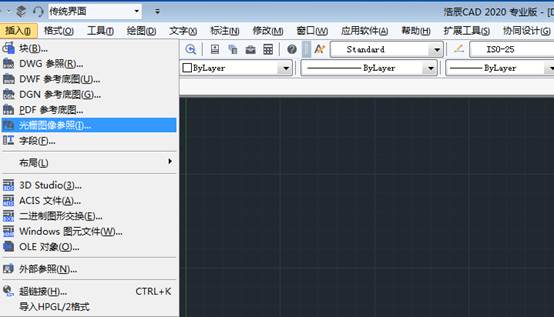
2019-11-01
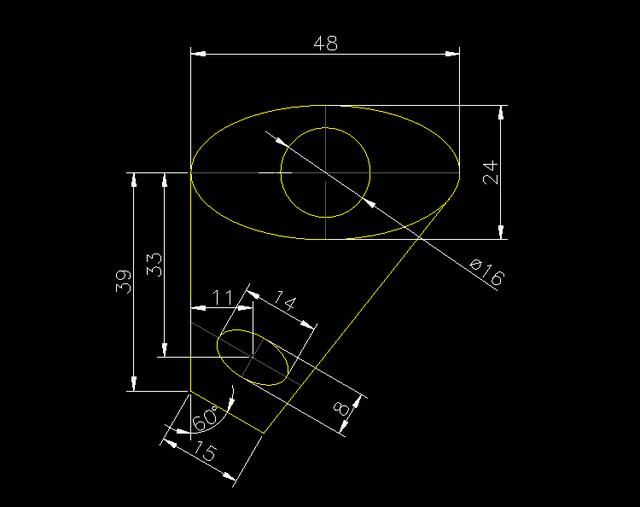
2019-10-10
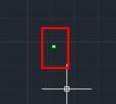
2019-09-17

2019-09-12
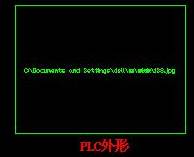
2019-09-12
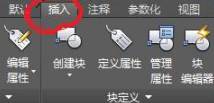
2019-08-29
